ps軟體怎麼扣人像部分
- 藏色散人原創
- 2019-08-13 11:47:397947瀏覽
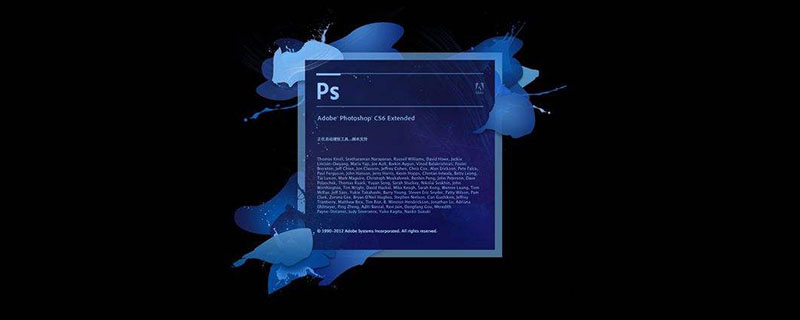
ps軟體怎麼扣人像部分?
先選一張你喜歡的圖像,導入PS軟體。使用左邊的磁性套索工具,快捷鍵是L。
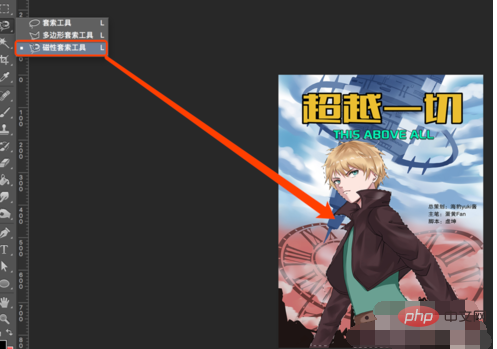
用磁性套索工具摳出人像之後,用多邊形套索工具,用shift一直按住不放,可以加選區,按住option一直不放,可以減去選區。
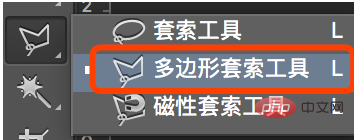
摳出完整影像之後可以使用上方的調整邊緣,進入調整邊緣選框。
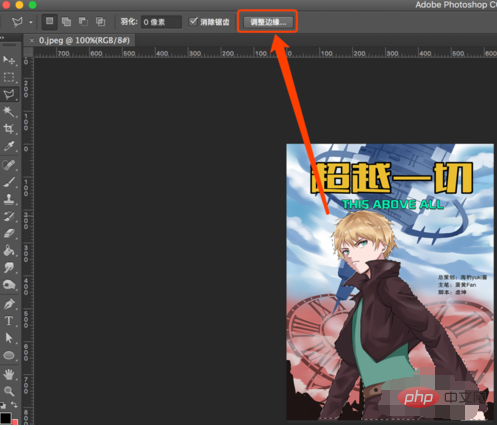
打開調整邊緣選框,可以看到裡面的一些參數,可以試著去調節,查看顯示的效果。
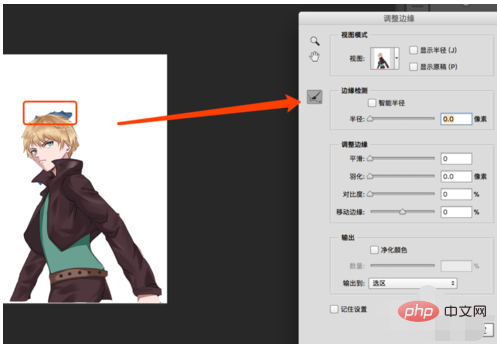
在選框左邊右鍵有一個調整半徑工具,快捷鍵是E,可將邊緣沒有擦乾淨的頭髮,細碎的毛線擦除。抹除調整工具可以將擦多了的地方抹掉。
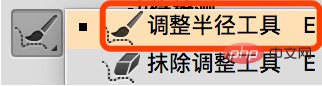
選擇淨化顏色和輸出到具有圖層蒙版的圖層,然後點擊確定。
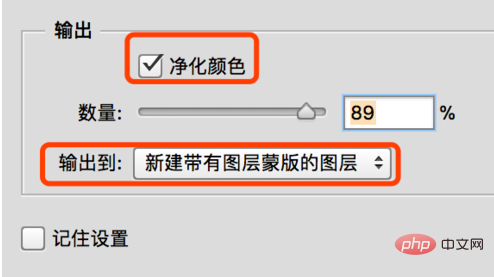
放大圖片看一下邊緣有沒有問題,然後匯出PNG格式。
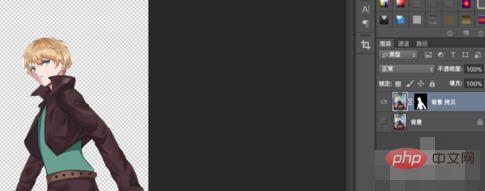
效果圖。

以上是ps軟體怎麼扣人像部分的詳細內容。更多資訊請關注PHP中文網其他相關文章!
陳述:
本文內容由網友自願投稿,版權歸原作者所有。本站不承擔相應的法律責任。如發現涉嫌抄襲或侵權的內容,請聯絡admin@php.cn
上一篇:ps怎麼p身分證號碼數字下一篇:ps怎麼p身分證號碼數字

